Личный кабинет Госуслуги, вход в который осуществляется через официальный сайт www.gosuslugi.ru, доступен для физических лиц. Перейдите на главную страницу и нажмите на кнопку «Войти» на Государственные услуги.
Портал государственных услуг России – это место, где объединена информация разных государственных организаций. Граждане могут пользоваться их услугами с любого мобильного и стационарного устройства.
Основные возможности в личном кабинете
Создав личный кабинет на сайте Госуслуг можно записаться на прием к врачу, заказать справки, просмотреть информацию о налогах и оплатить их без комиссии, подать заявку на замену паспорта и выпуск загранпаспорта. Личным кабинетом могут пользоваться любые физические лица, которые проживают в России.
Как войти в личный кабинет Госуслуги РФ?
Первоначально, что нужно сделать – это зарегистрироваться на официальном сайте государственных услуг, затем можно войти в аккаунт.
Вход в личный кабинет Госуслуги для физических лиц осуществляется через страницу авторизации. По логину и паролю войти в учетную запись получится в том случае, если уже зарегистрирован на портале.
Вход по номеру телефона
Войти в учетную запись Госуслуги по номеру телефона можно с компьютера и любое мобильное устройство. При входе в личный кабинет указываем контактный телефон и пароль, который был использован при первоначальной регистрации.
- Если вход происходит с чужого устройства, то этот момент отмечается галочкой после введения данных.
- Если процесс происходит со своего ПК, то следует нажать «запомнить» вводимую информацию и тогда она будет появляться автоматически.
- Если первая попытка оказалась неудачной, нужно перепроверить номер мобильного и повторить вход.
Авторизация с помощью СНИЛС
Выполнить вход через СНИЛС в личный кабинет Госуслуги ру осуществляется через соответствующую вкладку на странице авторизации, через официальный сайт www.gosuslugi.ru. Воспользуйтесь пошаговой инструкцией, чтобы попасть в свой аккаунт, используя 11-значный страховой номер индивидуального лицевого счета.
- Перейдите на страницу esia.gosuslugi.ru.
- Рядом с вкладкой «Телефона и почта» нажмите на вкладку «СНИЛС».
- Введите номер документа и пароль, который вы использовали при регистрации.
- Нажмите на кнопку «Войти».
Способы восстановления пароля
Если пользователь не может вспомнить пароль от входа в личный кабинет, то его можно восстановить через соответствующую страницу на сайте.
Обновление доступа по номеру телефона или почты
Воспользуйтесь пошаговой инструкцией, чтобы установить новый пароль для своей учетной записи.
- Перейдите на страницу для восстановления доступа и введите номер мобильного или email.
- Нажмите «Продолжить».
- Пройдите подтверждение, поставив галочку напротив пункта «Я не робот».
- Для подтверждения принадлежности аккаунта именно вам, нужно ввести серию и номер паспорта, либо, если вы не знаете данной информации, нужно ввести СНИЛС или ИНН.
- Если при регистрации устанавливался контрольный вопрос, вводим ответ и переходим к следующему этапу.
Через короткий промежуток времени поступит СМС сообщение с кодом, при помощи которого восстановится доступ к личному кабинету.
- Вводим его в специальное поле.
- Последовательно вводим два раза новый пароль. Простой пароль не подойдет для защиты персональных данных.
- Если пользователь затрудняется в создании пароля, можно воспользоваться клавишей «спросите у нас». В этом случае сама система создаст сложный код. Его следует записать и не забывать.
Если вместо телефона указывалась эл. почта, то следует перейти по полученной ссылке и ввести новый пароль. При вводе правильного кода и нового пароля пользователь переходит на страницу, где предлагается войти в личный кабинет Госуслуги.
Восстановление по данным паспорта, СНИЛС или ИНН
Иногда могут возникнуть ситуации, когда восстановление по номеру телефона не получается. Система постоянно сообщает, что учетная запись с таким номером не найдена.
В этом случае используются данные паспорта, СНИЛС или ИНН. Этот способ доступен только тогда, когда при регистрации данные документов были занесены в личный кабинет физического лица.
- На странице обновления пароля, кликнув на ссылку с соответствующим документом, вводим номер документа.
- Выполняем подтверждение.
- Выбираем способ получения информации, по телефону или адресу эл. почты.
Дальнейшие действия аналогичны при восстановлении пароля через номер телефона и email.
Доступ в аккаунт через центр обслуживания
Когда ни один из перечисленных способов не подошел, например, номер телефона изменен, то можно обратиться в любой центр обслуживания клиентов. При себе достаточно иметь паспорт.
Сотрудники центра обслуживания помогут вам восстановить утраченный доступ к аккаунту.
Возможные проблемы при работе
Во время использования основного функционала портала государственных услуг могут возникнуть различного рода проблемы, которые затрудняют доступ к тем или иным услугам и страницам с информацией.
Не могу войти
При невозможности выполнить вход в личный кабинет Госуслуги нужно рассматривать несколько основных проблем, которые могут помешать успешно пройти авторизацию:
- Отсутствие стабильного Интернет-соединения.
- Неправильно указан логин (номер телефона или СНИЛС).
- Пароль не подходит к введенному логину.
- На сайте ведутся технические работы.
- Браузер работает не стабильно.
- Не завершенный ранее процесс регистрации.
Чтобы избежать этих проблем, нужно просмотреть все возможные варианты из списка и постараться их устранить. При невыполнимости выполнить вход в аккаунт после всех действий, позвоните в службу технической поддержки и расскажите о своей проблеме.
Как войти в личный кабинет Госуслуги, если уже зарегистрирован?
Если уже зарегистрирован на сайте Госуслуги, то войти в личный кабинет для физических лиц можно через страницу входа, введя данные для авторизации. Примените пошаговую инструкцию, чтобы попасть в аккаунт и начать пользоваться услугами портала.
Не получается восстановить пароль от учетной записи
Если у вас не получается выполнить восстановление доступа к личному кабинету, то нужно обратиться в центр обслуживания клиентов, либо позвонить на телефон горячей линии.
Вы можете использовать только инструкцию по обновлению доступа, в остальных случаях вам нужна помощь специалистов.
Введено неверное имя пользователя или пароль
При появлении сообщения с информацией о том, что введено неверное имя пользователя и пароль, нужно внимательно вводить свои данные для входа. Посмотрите, не включен ли у вас Caps Lock, который использует заглавные буквы вместо строчных.
Если войти в личный кабинет Госуслуги не получается, то воспользуйтесь инструкцией по возобновлению доступа.
Учетная запись с указанным телефоном не найдена
При появлении сообщения: «Учётная запись с указанным телефоном не найдена. Попробуйте ещё раз или воспользуйтесь другим способом.», вам нужно узнать, есть ли у вас на сайте аккаунт.
Чтобы пройти эту процедуру, вы можете попробовать перейти на страницу регистрации и ввести регистрационные данные в формы для ввода, либо воспользоваться страницей возобновления пароля. По результату вам будет предоставлена информация о том, что у вас уже есть личный кабинет, либо он отсутствует.
Некоторые услуги не доступны – что делать?
Все услуги на портале государственных услуг имеют уровни доступа, так, например, со стандартной учетной записью Госуслуги вы сможете заказывать только основные виды услуг, а с максимальным, подтвержденным личным кабинетом вам будут доступны все функции на сайте. Поэтому нужно отнестись к процессу подтверждения личности с ответственностью, чтобы в дальнейшем у вас не возникло трудностей.
Госуслуги — приложение для мобильных устройств, удобно предоставляющее услуги гражданам в любой государственной сфере.
Для входа в личный кабинет или первоначальной регистрации, нужно скачать приложение Госуслуги бесплатно с магазина Google или APK-файл ниже и установить, затем указать имя и номер телефона.
Дальнейшая авторизация возможна по короткому пин-коду, отпечатку пальца или при помощи функции распознания лица.
Какой сервис предоставляет сайт и приложение Госуслуги в целом:
- проверка наличия штрафов и простая оплата со скидкой 50% прямо через личный кабинет;
- получение информации о налоговой задолженности и долгов у судебных приставов;
- оформление или замена загранпаспорта, паспорта гражданина РФ, ВУ (водительского удостоверения);
- регистрация по месту жительства и постановка на учёт автомобиля;
- запись ребёнка в детский сад или поход к врачу;
- оплата ЖКУ.
Кому и зачем необходимо скачивать Госуслуги бесплатно на телефон, смартфон или планшет? Всё просто! Чтобы быстро оплачивать автоштрафы со скидкой в 50% в течение 20 дней прямо из личного кабинета.
Чтобы найти штраф, задолженность, начисление, отыскать бланки заявлений, записаться к врачу или встать на учёт в сад, рекомендуется скачать Госуслуги бесплатно на телефон Андроид и установить как обычное мобильное приложение.
Стоит ли загружать и устанавливать Госуслуги на свой смартфон? Однозначно да, ведь это крайне удобно!
Какими услугами можно воспользоваться в сервисе:
- Чтобы получить полную информацию о себе стоит указать ИНН. Тогда все задолженности будут отображены в соответствующих разделах.
- Для погашения налоговых долгов произведите оплату и подождите 10-11 дней, где за это время налоговая обработает платёж и учтёт долг. После этого можно платить пени.
- Имеются данные о «Сведениях состоянии пенсионного счёта», которые обновляются ежеквартально.
- Для получения услуг по местоположению укажите город в котором находитесь или просто включите геолокацию на телефоне.
- Узнать статус поданного заявления можно в разделе информации и уведомлений.
- Удобно заполнять заявление на компьютере и продолжить делать это с мобильного устройства.
Госуслуги — сайт, позволяющий получать государственные услуги дистанционно. С помощью портала вы можете быть в курсе свежих штрафов, задолженностей по налогам, записаться на прием к врачу или в государственный орган. В личном кабинете можно записать ребенка в детский сад, школу, пройти регистрацию по месту жительства.
Госуслуги: вход в личный кабинет
Для входа в личный кабинет на портале Госуслуг необходимо перейти на официальный сайт https://www.gosuslugi.ru/ и нажать на ссылку «Личный кабинет» в правом верхнем углу. Далее нужно ввести логин и пароль, в качестве логина может быть использована электронная почта или номер мобильного телефона. Введите запрашиваемые данные и нажмите кнопку «Войти».
Если вы не помните пароль от портала, то можете воспользоваться восстановлением доступа, нажав на ссылку «Я не знаю пароль».
Регистрация на портале Госуслуги
Для того, чтобы начать пользоваться порталом Госуслуги — необходимо пройти регистрацию на официальном сайте. Для этого перейдите по адресу https://esia.gosuslugi.ru/registration/ и введите информацию о себе: имя и фамилия, номер мобильного телефона и адрес электронной почты.
Следующим этапом необходимо будет подтвердить свои контактные данные — проверочный код будет отправлен на e-mail и в SMS на телефон. Теперь вам осталось лишь подтвердить свою личность, чтобы стали доступны все услуги сайта.
Как подтвердить личность в Личном кабинете Госуслуги
Для подтверждения личности вы можете воспользоваться одним из способов:
- Подтвердить свою личность через интернет-банк Тинькофф или Почта банк в режиме онлайн. (данный метод подойдет клиентам вышеперечисленных финансовых организаций, у которых есть как минимум 1 активный банковский продукт и подключена услуга онлайн-банкинга). Также пройти верификацию могут пользователи Сбербанк Онлайн.
- Личный визит в ближайший центр обслуживания МФЦ с паспортом и СНИЛС
- По почте (выбираем способ подтверждения личности по Почте России). В полученном конверте вы получите код подтверждения личности.
- Использование электронной подписи, либо универсальной электронной карты.
Быстрее всего подтверждение проходит первым и вторым способом. После подтверждения личности все услуги портала станут для вас доступны.
Зачем нужен портал Госуслуги
Портал Госуслуги создан для предоставления цифровых услуг населению, получить нужную услугу можно в любой точке страны, где есть выход в интернет. Добавив дополнительные сведения, такие как водительские права, номер СНИЛС и ИНН можно получать автоматические уведомления при поступлении информации о наличии штрафов или не оплаченных в срок налогов.
Помимо самого портала Госуслуги при помощи учетной записи можно осуществить вход на следующие сайты:
- Пенсионный фонд России
- Wi-Fi в метро Москвы
- ФНС России
- сайт Мэра Москвы
- Российская общественная инициатива
- ГИС ЖКХ
- Работа в России — общероссийская база вакансий
Запись к врачу через Госуслуги
Если вы планируете посетить врача в поликлинике, то записаться к нему вы можете на портале государственных услуг. Для записи нужно перейти в категорию «Мое здоровье» — «Запись к врачу». Далее выбираете регион проживания, выбираете кого хотите записать (себя или другого человека), после этого выбираете поликлинику из списка, врача и свободную дату приема. Данный способ помогает сэкономить кучу времени, и к тому же не требует личного посещения регистратуры поликлиники.
Проверка налоговой задолженности через Госуслуги
Вы можете узнавать о состоянии расчета с налоговой службой при входе в личный кабинет Госуслуги. По-умолчанию краткая информация отображается в правом верхнем углу. При наличии задолженностей вы увидите сумму долга и пени (если была просрочка долга).
При помощи учетной записи Госуслуг вы можете также зайти на официальный сайт Налоговой службы России и проверить информацию там, а также погасить долг (при наличии).
Проверка штрафов ГИБДД через Госуслуги
На портале государственных услуг можно настроить автоматическую проверку на наличии штрафов ГИБДД. Для этого необходимо в настройках профиля указать данные водительского удостоверения (серия и номер), а также номер свидетельства о регистрации ТС.
Данные проверяются автоматически, а при появлении нового штрафа вы будете оповещены по электронной почте об этом.
При оплате штрафа через портал Госуслуги в течение 20 дней с момента его получения нужно заплатить лишь 50% от суммы штрафа.
Выдача паспорта гражданина РФ через Госуслуги
Если вам нужно получить новый паспорт взамен старого или восстановить утерянный паспорт, то вы также можете заказать данную услугу на портале госуслуг. Перейдите в категорию «Услуги» — «Паспорта, регистрации, визы» — «Паспорт гражданина РФ». Возможны следующие варианты предоставления услуги:
- Замена паспорта гражданина Российской Федерации в случае изменения фамилии, имени, отчества, сведений о дате и месте рождения
- Замена паспорта РФ в связи с достижением возраста 20 или 45 лет
- Замена паспорта РФ в связи с изменением внешности
- Замена паспорта РФ в связи с изменением пола
- Замена паспорта РФ в связи с непригодностью к использованию
- Замена паспорта РФ в связи с обнаружением неточности или ошибочности записей
- Получение паспорта гражданина Российской Федерации в случае достижения 14-летнего возраста
- Получение паспорта гражданина Российской Федерации в случае приобретения гражданства Российской Федерации
- Получение паспорта гражданина РФ в связи с хищением или утратой паспорта
Для получения выберите тип услуги, отделение УФМС района по адресу прописки и дату посещения гос.органа. После этого соберите все необходимые документы для подачи их, а также оплатите госпошлину.
Регистрация по месту жительства
При устройстве на работу или осуществлении коммерческой деятельности необходимо иметь регистрацию по месту жительства. На госуслугах вы можете осуществить регистрацию нужного типа:
- Регистрация гражданина по месту жительства
- Регистрация гражданина по месту пребывания
- Снятие с регистрационного учета по месту жительства
- Снятие гражданина с регистрационного учета по месту пребывания
Для получения услуги необходимо заполнить электронное заявление, отправить его и дождаться приглашения на посещение отделение ГУВМ МВД. В день визита принесите оригиналы документов, указанных в заявлении.
Регистрация транспортного средства
С помощью Госуслуг вы можете выполнить ряд услуг, связанных с регистрацией транспортного средства:
- Оформление документов при покупке, лизинге или изменении данных о собственнике
- Утеря документов или изменения данных ТС
- Снятие ТС с учета при утилизации или вывозе за границы РФ
Для получения услуги необходимо выбрать удобную вам дату посещения ГИБДД, заплатить госпошлину за услугу (при оплате через портал действует скидка в размере 30%), подготовить документы и приехать в гос.орган.
Запись ребенка в детский сад
Подайте заявление и получите направление в дошкольное учреждение. Сделать это можно в разделе «Услуги» — «Семья и дети» — «Запись в детский сад». Процедура оформления заявки занимает не более 5 минут. Подтверждение об отправке заявки в детский сад будет зарегистрировано в этот же день. Услугу может получить любой родитель, у которого есть ребенок в возрасте до 7 лет включительно по состоянию на 1 сентября текущего года.
Телефон горячей линии портала Госуслуги
При необходимости вы можете обратиться в службу поддержки портала Госуслуги по телефону горячей линии:
- 8 (800) 100-70-10 — звонки на территории России бесплатные с любых мобильных и стационарных телефонов
- +7 (495) 727-47-47 — для звонков из-за границы (согласно тарифам вашего мобильного оператора)
- 115 — для звонков с мобильных телефонов на территории страны
Служба поддержки сайта работает круглосуточно. Сотрудники контактного центра помогут оперативно решить ваш вопрос. Помимо телефонной связи существуют альтернативные методы коммуникации:
- Задать вопрос в онлайн-чате (кнопка запуска чата расположена внизу страницы на официальном сайте)
- Задать вопрос в официальной группе в социальной сети (Вконтакте, Одноклассники, Фейсбук)
- Отправить запрос в службу поддержки из своего личного кабинета
Госуслуги — огромный государственный интернет портал, создан как онлайн альтернатива различных МФЦ. Чтобы пользоваться сайтом госуслуги, нужно перейти на него либо обзавестись личным кабинетом.
Вход в личный кабинет госуслуг
Чтобы войти на официальный сайт Госуслуги ру, на главной странице gosuslugi.ru перейдите по ссылке «Личный кабинет», либо нажмите кнопку «Войти».
Физические лица могут войти в кабинет на госуслугах тремя основными способами:
- По номеру мобильного телефона;
- По СНИЛС;
- С помощью электронной подписи (этот способ чаще используется юридическими лицами).
Госуслуги — Личный кабинет вход по номеру телефона
Если вам нужно войти в профиль пользователя, используя номер телефона, то вам достаточно перейти на главную страницу для входа esia.gosuslugi.ru, кликнуть на вкладку «Телефон или почта», ввести свой номер в любом формате и пароль, нажать на кнопку «Войти».
Госуслуги — Личный кабинет вход через СНИЛС
Попасть в личный кабинет можно используя номер СНИЛС. Для этого просто переключите форму входа на СНИЛС.
Инструкция:
- Теперь можно ввести номер вашего СНИЛС вместо логина;
- Затем введите пароль от личного кабинета;
После входа по СНИЛС, номеру телефона или электронной почте под своей учетной записью, вы попадаете на главную страницу портала.
Что делать, если изменился номер телефона ?
Частой причиной потери доступа к личному кабинету госуслуг является потеря номера телефона. В связи с этим пользователь не может восстановить пароль и получать смс уведомления.
Используйте форму «Забыли пароль». Для этого вам понадобится паспортные данные и возможность пользоваться электронной почтой, которая была указана во время регистрации.
Как изменить номер телефона в личном кабинете госуслуг:
- Перейдите по ссылке сюда www.esia.gosuslugi.ru/recovery.
- Нажмите на надпись «Паспорт гражданина РФ» и впишите серию и номер паспорта.
- Нажмите «Продолжить». Отметьте галочку что вы не робот.
- Система предложит выбрать способ получения нового пароля, выберите: смс сообщением, или на электронную почту.
После того, как доступ в личный кабинет будет восстановлен, войдите на сайт госуслуг и в профиле измените номер вашего телефона.
Важно! Если самостоятельно изменить номер телефона не удалось, необходимо лично обратиться в ближайший пункт госуслуг для обслуживания населения.
Госуслуги — Регистрация личного кабинета
Для того, чтобы начать пользоваться порталом Госуслуги — необходимо пройти регистрацию на официальном сайте.
Для регистрации на портале необходимо приготовить следующий список документов:
- Паспорт и СНИЛС – это обязательные документы.
- Полис ОМС, ИНН, водительское удостоверение, загранпаспорт (если имеется).
- Мобильный телефон и электронную почту.
Достаточно следовать пошаговым действиям, которые указаны далее:
- Зайдите на главную страницу портала Госуслуги и нажмите кнопку «Зарегистрироваться».
- Укажите в форме фамилию и имя, адрес электронного почтового ящика, номер телефона в международном формате с (+7).
- Подтвердите действие, нажав на кнопку «Зарегистрироваться».
- Подтвердите регистрацию SMS-кодом.
- Задайте пароль для входа в личный кабинет.
Упрощенная учетная запись готова.
Регистрация состоит из двух этапов. На первом этапе создается упрощенная учетная запись. На втором этапе производятся проверка документов и подтверждение аккаунта.
На следующем этапе укажите паспортные данные, впишите номер СНИЛС, также можно указать ИНН. Вписанные в форму данные проходят онлайн-проверку в Пенсионном фонде и ФМС РФ – это занимает от пары часов до нескольких дней.
Типы учетных записей на сайте Госуслуги
Проходя регистрацию, гражданин открывает право доступа к сайту государственных услуг, а вместе с ним получает возможность оформлять документы, оплачивать штрафы и услуги, заказывать справки и становиться в различные электронные очереди. Чем больше информации клиент предоставит на сайте, тем выше уровень учетной записи будет, и тем больше возможностей ему будет доступно.
- Если пройти формальную регистрацию с вводом имени и фамилии, мобильного и почты, гражданину будет присвоен статус Упрощенной УЧ.
- После внесения паспортных данных и номера СНИЛС — будет присвоен статус Стандартной УЗ.
- После регистрации в МФЦ, уполномоченном банке или получения пароля через Почту России, гражданин получает УЗ с Подтвержденным статусом.
Как подтвердить личность в Личном кабинете Госуслуги
Полная регистрация на сайте возможна только после того, как введённые данные соответствия личности и номера СНИЛС будут подтверждены системой.
Проще всего подтвердить свою учетную запись в ближайшем центре обслуживания. В их список вошли некоторые российские банки
Например:
- Сберабанк
- Почта Банк
- Отделения Пенсионного фонда
- МФЦ.
При визите в центр обслуживания необходимо взять с собой СНИЛС и паспорт.
Подтвердить свою личность через интернет-банк Тинькофф или Почта банк в режиме онлайн. (данный метод подойдет клиентам вышеперечисленных финансовых организаций, у которых есть как минимум 1 активный банковский продукт и подключена услуга онлайн-банкинга). Также пройти верификацию могут пользователи Сбербанк Онлайн.
Подтверждение личности через Сбербанк Онлайн
Пошаговая инструкция для пользователей банка Сбербанк.
- Заходим на online.sberbank.ru, входим в личный кабинет;
- В верхнем меню выбираем «Прочее» -> «Регистрация на Госуслугах».
- На открывшейся странице нужно указать код подразделения паспорта и СНИЛС, после чего – нажать на «Продолжить».
- Начнется проверка. Учтите – она может длиться довольно долго. Когда ваша учетная запись будет найдена, Сбербанк автоматически возьмет информацию из ДКБО и отправит в Госуслуги. Когда все данные будут оправлены, вы получите сообщение об успешном подтверждении. Процедура завершена.
Подтверждение личности через Тинькофф
Пошаговая инструкция для пользователей банка Тинькофф.
- Авторизуйтесь в личном кабинете на официальном сайте банка.
- В меню Платежи и переводы – Госуслуги найдите пункт Регистрация на Госуслугах.
- Укажите номер мобильного телефона и СНИЛС.
- Отправьте данные на портал, нажав кнопку Зарегистрироваться.
Данные отправлены – сверка документов занимает не более пары минут. Также можно подтвердить учетную запись в мобильном приложении банка Тинькофф – соответствующая кнопка располагается в меню Платежи – Госуслуги. Получите подтверждение, коснувшись ссылки Регистрация на Госуслугах и нажав кнопку Подтвердить учетную запись.
Подтверждение личности через Почта Банк
Пошаговая инструкция для клиентов Почта Банка.
- Откройте раздел с услугами и найдите пункт Подтверждение учетной записи.
- Авторизуйтесь в онлайн-банкинге.
- Нажмите кнопку отправки данных.
- Проверка данных займет не более пары минут.
Госуслуги — Восстановления пароля
Если по какой-то причине вам не удаётся войти в личный кабинет госуслуг, например если вы забыли пароль, то имеет смысл прибегнуть к процедуре восстановления.
Воспользуйтесь пошаговой инструкцией, чтобы установить новый пароль для своей учетной записи.
- Перейдите на страницу для восстановления доступа и введите номер мобильного или email.
- Нажмите «Продолжить».
- Пройдите подтверждение, поставив галочку напротив пункта «Я не робот».
- Для подтверждения принадлежности аккаунта именно вам, нужно ввести серию и номер паспорта, либо, если вы не знаете данной информации, нужно ввести СНИЛС или ИНН.
- Если при регистрации устанавливался контрольный вопрос, вводим ответ и переходим к следующему этапу.
Через короткий промежуток времени поступит СМС сообщение с кодом, при помощи которого восстановится доступ к личному кабинету.
- Вводим его в специальное поле.
- Последовательно вводим два раза новый пароль. Простой пароль не подойдет для защиты персональных данных.
Если пользователь затрудняется в создании пароля, можно воспользоваться клавишей «спросите у нас». В этом случае сама система создаст сложный код. Его следует записать и не забывать.
Если вместо телефона указывалась эл. почта, то следует перейти по полученной ссылке и ввести новый пароль. При вводе правильного кода и нового пароля пользователь переходит на страницу, где предлагается войти в личный кабинет Госуслуги.
Восстановление по данным паспорта, СНИЛС или ИНН
Иногда могут возникнуть ситуации, когда восстановление по номеру телефона не получается. Система постоянно сообщает, что учетная запись с таким номером не найдена.
В этом случае используются данные паспорта, СНИЛС или ИНН. Этот способ доступен только тогда, когда при регистрации данные документов были занесены в личный кабинет физического лица.
- На странице обновления пароля, кликнув на ссылку с соответствующим документом, вводим номер документа.
- Выполняем подтверждение.
- Выбираем способ получения информации, по телефону или адресу эл. почты.
Дальнейшие действия аналогичны при восстановлении пароля через номер телефона и email.
Доступ в аккаунт через центр обслуживания
Когда ни один из перечисленных способов не подошел, например, номер телефона изменен, то можно обратиться в любой центр обслуживания клиентов. При себе достаточно иметь паспорт.
Восстановить личный кабинет через МФЦ
Восстановление доступа к личному кабинету через МФЦ производится тогда, когда пользователь не может самостоятельно восстановить и задать новый пароль. Например, в тех случаях, когда он забыл ответ на контрольный вопрос. Следуйте пошаговой инструкции.
- Зайдите на портал Госуслуги, пролистайте в самый низ и перейдите по ссылке Центры обслуживания.
- Откроется карта местности, где нужно найти свой населенный пункт (если он не выбрался автоматически).
- Поставьте галочку Восстановление доступа в верхнем меню и получите список центров обслуживания, где могут помочь с восстановлением забытого пароля.
- Уточните время работы выбранного центра, отправляйтесь туда с паспортом или зарегистрируйтесь предварительно на определенное время визита (так можно сделать в некоторых МФЦ).
- Сообщите специалисту выбранного центра, что вам нужно восстановить доступ к порталу. Предъявите паспорт.
Получение доступа через ПФР
В предыдущем разделе уже приведена инструкция по восстановлению доступа через центры обслуживания. К данным центрам относятся и отделения Пенсионного фонда. Восстановите доступ по инструкции.
- Посетите ближайшее отделение ПФР, либо запишитесь на официальном сайте фонда на определенное время – это позволит избежать длительного простаивания в очереди.
- Подойдите к указанному окну, сообщите специалисту о проблеме с доступом, предъявите паспорт.
- Получите на мобильный телефон SMS с временным паролем и авторизуйтесь с ним на портале Госуслуги.
- Придумайте и укажите новый пароль в соответствии с требованиями – они прописаны в предыдущих инструкциях.
Доступ восстановлен – можно пользоваться. Сохраните пароль на надежном носителе, прямо в браузере или в специальном браузерном плагине.
Зачем нужен портал Госуслуги
Портал Госуслуги создан для предоставления цифровых услуг населению, получить нужную услугу можно в любой точке страны, где есть выход в интернет. Добавив дополнительные сведения, такие как водительские права, номер СНИЛС и ИНН можно получать автоматические уведомления при поступлении информации о наличии штрафов или не оплаченных в срок налогов.
Помимо самого портала Госуслуги при помощи учетной записи можно осуществить вход на следующие сайты:
- Пенсионный фонд России
- Wi-Fi в метро Москвы
- ФНС России
- сайт Мэра Москвы
- Российская общественная инициатива
- ГИС ЖКХ
- Работа в России — общероссийская база вакансий
Возможности в личном кабинете
Создав личный кабинет на сайте Госуслуг можно записаться на прием к врачу, заказать справки, просмотреть информацию о налогах и оплатить их без комиссии, подать заявку на замену паспорта и выпуск загранпаспорта. Личным кабинетом могут пользоваться любые физические лица, которые проживают в России.
Как записаться на прием к врачу
Как уже было сказано выше, портал Госуслуг позволяет записаться к врачу. В данной ситуации нужно иметь постоянный полис ОМС. Если на руках имеется лишь временный полис, то его использовать не удастся.
Если есть прикрепление к медицинскому учреждению и имеется полис обязательного медицинского страхования:
- открыть форму записи на прием к специалисту и заполнить ее;
- прибыть в поликлинику в выбранное при записи время.
При отсутствии полиса ОМС, необходимо оформить его в ближайшее время. Как правило, изготовление документа осуществляется в течение 30 суток. После этого станет доступным запись на портале Госуслуг.
Проверка налоговой задолженности через Госуслуги
Вы можете узнавать о состоянии расчета с налоговой службой при входе в личный кабинет Госуслуги. По-умолчанию краткая информация отображается в правом верхнем углу. При наличии задолженностей вы увидите сумму долга и пени (если была просрочка долга).
При помощи учетной записи Госуслуг вы можете также зайти на официальный сайт Налоговой службы России и проверить информацию там, а также погасить долг (при наличии).
Проверка штрафов ГИБДД через Госуслуги
На портале государственных услуг можно настроить автоматическую проверку на наличии штрафов ГИБДД. Для этого необходимо в настройках профиля указать данные водительского удостоверения (серия и номер), а также номер свидетельства о регистрации ТС.
Данные проверяются автоматически, а при появлении нового штрафа вы будете оповещены по электронной почте об этом.
Как записать ребенка в детский сад
Для того, чтобы записать ребёнка в детский сад, вначале нужно убедиться, что возможность электронной записи присутствует в личном кабинете.
Нажать на кнопку «Запись ребенка в детский сад» в собственном регионе.
Заполнить электронную форму, если такая услуга есть. Отправляя заявление, можно указать не более трех детских садов по месту жительства.
Рекомендуется записаться как можно раньше. Это увеличивает шансы получения места в дошкольном учреждении. Можно отправить заявление в момент рождения нового члена семьи. Отметить желаемый год зачисления.
Если всё выполнено правильно, заявка подана и ребенок становится в очередь. Чтобы понять, какое место в настоящий момент он занимает в очереди, кликнуть «Проверить очередь».
Как узнать о пенсионных накоплениях
Портал Госуслуги, личный кабинет после входа и регистрации позволяет получить информацию о личных пенсионных накоплениях.
- Нажать кнопку «Получение сведений о состоянии индивидуального лицевого счета», а после этого кликнуть «Получить услугу».
Сведения о пенсионных накоплениях тут же отобразятся на экране. Их можно сохранить в память компьютера.
Если данные получены не дома или нет принтера для вывода выписки на печать, то ее можно переслать на адрес электронной почты.
Используя функционал личного кабинета Госуслуг, можно быстро узнать о пенсионных накоплениях.
Пенсионные отчисления учитываются при расчете пенсии. В ПФР их переводит работодатель с зарплаты сотрудника.
Выдача паспорта гражданина РФ через Госуслуги
Если вам нужно получить новый паспорт взамен старого или восстановить утерянный паспорт, то вы также можете заказать данную услугу на портале госуслуг. Перейдите в категорию «Услуги» — «Паспорта, регистрации, визы» — «Паспорт гражданина РФ». Возможны следующие варианты предоставления услуги:
- Замена паспорта гражданина Российской Федерации в случае изменения фамилии, имени, отчества, сведений о дате и месте рождения
- Замена паспорта РФ в связи с достижением возраста 20 или 45 лет
- Замена паспорта РФ в связи с изменением внешности
- Замена паспорта РФ в связи с изменением пола
- Замена паспорта РФ в связи с непригодностью к использованию
- Замена паспорта РФ в связи с обнаружением неточности или ошибочности записей
- Получение паспорта гражданина Российской Федерации в случае достижения 14-летнего возраста
- Получение паспорта гражданина Российской Федерации в случае приобретения гражданства Российской Федерации
- Получение паспорта гражданина РФ в связи с хищением или утратой паспорта
Загранпаспорт через госуслуги
Что требуется сделать:
- Чтобы начать оформление загранпаспорта через госуслуги вы должны быть зарегистрированы на портале и подтвердить учетную запись;
- Далее нужно войти в личный кабинет госуслуг;
- Найти услугу, которая называется: Оформление загранпаспорта гражданина РФ;
- Заполнить анкету, в которой указываются ваши данные и где получать новый паспорт;
- Прикрепить фотографию;
- Выбираем тип паспорта старого или нового образца
- Подаём электронное заявление
Регистрация по месту жительства
При устройстве на работу или осуществлении коммерческой деятельности необходимо иметь регистрацию по месту жительства. На госуслугах вы можете осуществить регистрацию нужного типа:
- Регистрация гражданина по месту жительства
- Регистрация гражданина по месту пребывания
- Снятие с регистрационного учета по месту жительства
- Снятие гражданина с регистрационного учета по месту пребывания
Регистрация транспортного средства
С помощью Госуслуг вы можете выполнить ряд услуг, связанных с регистрацией транспортного средства:
- Оформление документов при покупке, лизинге или изменении данных о собственнике
- Утеря документов или изменения данных ТС
- Снятие ТС с учета при утилизации или вывозе за границы РФ
Для получения услуги необходимо выбрать удобную вам дату посещения ГИБДД, заплатить госпошлину за услугу (при оплате через портал действует скидка в размере 30%), подготовить документы и приехать в гос.орган.
Возможные проблемы при работе
Самая частая проблема – отсутствие связи с государственными органами. Обычно портал Госуслуги РФ оповещает о сложностях, связанных с теми или иными ведомствами. В эти моменты возможны проблемы с получением государственных услуг или отображением задолженности.
В редких случаях ЕСИА отвечает ошибкой 503. Она появляется в результате перегруженности сервера или при проведении технических работ. Подождите пару часов – работоспособность портала обязательно восстановится.
Телефон горячей линии портала Госуслуги
При необходимости вы можете обратиться в службу поддержки портала Госуслуги по телефону горячей линии:
- 8 (800) 100-70-10 — звонки на территории России бесплатные с любых мобильных и стационарных телефонов
- +7 (495) 727-47-47 — для звонков из-за границы (согласно тарифам вашего мобильного оператора)
- 115 — для звонков с мобильных телефонов на территории страны
Часто задаваемые вопросы и ответы на них
В процессе пользования Госуслугами у людей возникает множество вопросов. Ответы на них опубликованы на страницах нашего сайта. Получите помощь по любым сложным моментам – с максимально подробным описанием и инструкциями.
С каждым днем все большее количество людей принимает решение воспользоваться государственными услугами в онлайн режиме. В этом есть смысл, так как это намного быстрее и удобнее чем посещение физических организаций, занимающихся теми или иными вопросами.
Регистрация на Госуслугах
Для регистрации на портале Gosuslugi достаточно зайти на этот сайт и на главной странице найти кнопку регистрации, для размещения которой выбран правый верхний угол. После ее активации открывается форма, все графы которой необходимо заполнить. Первым делом указываются имя и фамилия, затем информация о способах привязки к личным данным. Это может быть сделано с помощью электронной почты или любого мобильного устройства.
То есть, для того чтобы использовать сервис необходимо перейти на официальный сайт Госуслуги.ру. После того, как страница портала загрузится, система позволит вам пройти процедуру регистрации. Если обратите внимание на правый верхний угол, там можно увидеть специальный раздел, который называется «Личный кабинет».
В нем нужно будет ввести выбранный вами логин и придуманный, желательно усложненный пароль без которых успешная регистрация на госуслугах к сожалению будет неосуществима.
Логином может выступать как номер вашего мобильного телефона, так и актуальный адрес e-mail (вашей личной действующей и к которой вы гарантированно имеете доступ электронной почты). На успешность процедуры регистрации выбранный вами тип логина не оказывает влияния.
Для проверки правильности введенных данных пользователю системой отсылается код подтверждения. Для его ввода предоставляется специальное поле. Но только этого будет недостаточно, потребуется введение пароля, который пользователю надо будет придумать. Рекомендуется выбрать такое сочетание, которое посторонний человек не сможет угадать. Самый хороший вариант — чередование строчных и прописных букв, между которыми вставляются цифры.
Госуслуги: вход в личный кабинет
По завершению процедуры регистрации можно войти в личный кабинет. В личном кабинете вы найдете всю личную информацию, а также сможете сделать необходимые настройки и отслеживать важные сообщения. Структура личного кабинета продумана таким образом, что каждая функция находится в соответствующем разделе, и найти необходимую информацию не составляет труда. Однако, стоит обратить внимание на то, что после прохождения процедуры регистрации, пользователь получит доступ лишь к некоторым из госуслуг. Если их список окажется недостаточным, то следует продолжить регистрацию. Для этого надо вновь выполнить вход в персональный кабинет на сайте. Сделать это невозможно без введения логина и пароля. В своем аккаунте пользователь находит раздел, в котором фиксируются личные данные.
Откроется страница с формой. В ней надо будет обязательно заполнить следующие строки:
- Фамилия
- Имя
- Отчество
- Дата рождения
- Номер СНИЛС.
- ИНН. Номер мобильного устройства.
- Адрес электронного почтового ящика.
Введение данные проверяются сайтом на предмет их достоверности. Несмотря на то, что некоторые из запрашиваемых данных уже вводились ранее, заполнять необходимо все поля без исключения. Об успешном завершении проверки пользователю придет уведомление. Оно может поступить как на мобильное устройство, так и на электронную почту.
Для оформления подтвержденной учетной записи, пользователю придется обратиться за получением подтверждения личности. Только после выполнения описанных в статье действий, зарегистрированный пользователь получит возможность получать госуслуги в полном объеме.
Чтобы посмотреть личные данные, указанные при регистрации необходимо перейти в раздел «Персональная информация». В нем также есть возможность при необходимости внести изменения в указанные ранее данные или произвести настройки конфиденциальности в целях повышения безопасности аккаунта.
Услуги портала госуслуг станут доступными после того, как полностью будет введена вся необходимая информация о вас.
В данном разделе можно просмотреть:
- Ваши ФИО (это ваша фамилия, ваше имя и соответственно отчество).
- Гражданство, свидетельство о рождении и пол.
- Ваш адрес фактического проживания и прописки, номер мобильного телефона и адрес электронной почты.
- Информация об имеющихся личных документах. Это может быть ИНН или действующее водительское удостоверение, актуальный загранпаспорт и т.д.
- Информация о наличии детей.
- Имеющиеся сведения о зарегистрированном транспорте.
Если возникла необходимость изменить пароль, сделать это можно перейдя во вкладку «Безопасность», которая находится в разделе «Настройки учетной записи».
Чтобы дополнительно обезопасить себя и свои персональные данные можно выполнить настройку защиты системы для входа в аккаунт. Пароль, соответствующий требованиям безопасности, который будет использоваться для входа в личный кабинет госуслуги можно выбрать используя электронную подпись или же при помощи авторизации через рассылку SMS-сообщений на указанный при прохождении вашей регистрации на портале номер мобильного телефона. В случае, если вы больше не нуждаетесь в сервисах портала, вы всегда можете удалить свой аккаунт, вместе с которым с официального ресурса будет удалена и вся ранее указанная информация о вас.
Если возникла необходимость узнать историю произведенных в определенный период времени операций используя официальный сайт Госуслуг, сделать это можно в соответствующем разделе, который называется «Лента уведомлений». Вы всегда можете увидеть историю и посмотреть информацию о произведенных записях на прием к врачу или в Госорганы или оплате коммунальных платежей.
Информация о новостях и изменениях на сайте Госуслуг приходит при помощи уведомлений. К таким уведомлениям относятся:
- Важные изменения на сайте
- Осуществление записи на прием к специалисту требуемого ведомства или врачу
- О существующих задолженностях по штрафам, платежам или пеням
- Прочие уведомления
Существую различные способы получения уведомлений:
- Получение уведомлений на мобильный телефон в СМС-сообщении
- На указанную электронную почту (e-mail)
- На мобильный телефон в приложении «Госуслуги»
Настройку отправки уведомлений можно изменить на определенный промежуток времени, который вам удобен. Рассылка уведомлений производится через мобильное приложение. В случае, если получение уведомлений через мобильное приложение по каким либо причинам вам не подходит, можно настроить получение сообщений с помощью СМС-рассылки или же через электронную почту.
Как создать аккаунт на Госуслугах
Чтобы создать аккаунт на Госуслугах нужно перейти в раздел «Регистрация» и в нем найти кнопку «Вход». Нажав на ее откроется форма, заполнив которую вы перейдете к следующему этапу.
Перед тем, как осуществить регистрацию рекомендуется заранее подготовить следующие документы:
- Номер СНИЛС
- Паспорт (обязательно потребуются паспортные данные)
- Номер мобильного телефона и адрес электронной почты
Создание личного кабинета доступно только физическим лицам. Зарегистрироваться как юридическое лицо можно только после фактического подтверждения своей личности. Важно! Необходимо заполнить ВСЕ поля в форме «Регистрация». Привязка номера мобильного телефона или адреса электронной почты не является обязательными требованиями, но полноценно и комфортно пользоваться всеми доступными сервисами можно если указать их. Например, можно будет настроить вход с помощью кода подтверждения, что существенно повышает безопасность вашего аккаунта.
В процессе регистрации на указанный номер телефона придет смс с кодом, который нужно будет ввести в специальном поле. После введения кода можно будет создать свой пароль, дважды указав его для подтверждения.
Если в указанные в процессе прохождения регистрации данные возникла необходимость внести изменения, для этого нужно вернуться назад.
После этого требуется дважды ввести пароль и подтвердить действие нажатием кнопки «Готово».
К паролю существуют некоторые требования. Он должен состоять только из латинских букв, а также допускается использование цифр и знаков пунктуации. Минимальная длина пароля — 8 символов.
После того, как процедура регистрации будет завершена, автоматически откроется следующая страница для авторизации. Чтобы войти в личный кабинет на сайте госуслуги необходимо ввести логин и пароль. До этого вам будет предложено ввести данные СНИЛС, а также паспортные данные.
Воспользоваться всеми услугами сайта можно только после подтверждения своей личности. Чтобы подтвердить личность необходимо отправить запрос на подтверждение заказным письмом или с помощью электронной подписи. Также можно подтвердить личность посетив отделение Госуслуг.
Телефон горячей линии сайта Госуслуги
Вы можете обратиться в службу поддержки сайта Госуслуг по телефону горячей линии:
- 8 (800) 100-70-10 — звонки на территории России бесплатные с любых мобильных и стационарных телефонов
- +7 (495) 727-47-47 — для звонков из-за границы (согласно тарифам вашего мобильного оператора)
- 115 — для звонков с мобильных телефонов на территории страны
Используемые источники:
- https://xn—-7sbgcdcja3a2atah4amdglolc4o.xn--p1ai/gosuslugi-kabinet.html
- https://skachat-dlya-android.ru/gosuslugi.html
- https://cabinet-bank.ru/gosuslugi-ru/
- https://gosuslugik.ru/
- https://cabinet-gosuslugi.ru/


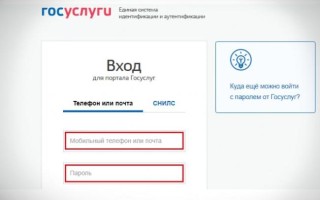

 Личный кабинет Ставзан для соискателей и работодателей
Личный кабинет Ставзан для соискателей и работодателей Как зайти в личный кабинет Вайлдберриз без телефона?
Как зайти в личный кабинет Вайлдберриз без телефона? Доставка из магазина Окей: как оформить заказ, сколько стоит доставка, телефоны, режим работы
Доставка из магазина Окей: как оформить заказ, сколько стоит доставка, телефоны, режим работы Личный кабинет РГГУ: пошаговый процесс регистрации, вход в аккаунт студента
Личный кабинет РГГУ: пошаговый процесс регистрации, вход в аккаунт студента